Bagaimana aplikasi Defender untuk Cloud membantu melindungi lingkungan Atlassian Anda
Atlassian adalah platform pengembangan perangkat lunak dan kolaboratif online (termasuk Confluence, Jira dan Bitbucket). Seiring dengan manfaat kolaborasi yang efektif di cloud, aset organisasi Anda yang paling penting mungkin terpapar ancaman. Aset yang diekspos termasuk posting, tugas, dan file dengan informasi yang berpotensi sensitif, kolaborasi, dan detail kemitraan, dan banyak lagi. Mencegah paparan data ini memerlukan pemantauan berkelanjutan untuk mencegah aktor jahat atau orang dalam yang tidak menyadari keamanan menyelundupkan informasi sensitif.
Koneksi Atlassian ke Defender untuk Cloud Apps memberi Anda wawasan yang ditingkatkan tentang aktivitas pengguna Anda dan memberikan deteksi ancaman untuk perilaku anomali. Konektor akan mencakup semua pengguna di organisasi Anda yang menggunakan platform Atlassian, dan akan menampilkan aktivitas dari Confluence, Jira, dan aktivitas Bitbucket tertentu.
Ancaman utama meliputi:
Akun yang disusupi dan ancaman orang dalam
Kesadaran keamanan tidak memadai
Tidak terkelola bawa perangkat Anda sendiri (BYOD)
Mengontrol Atlassian dengan kebijakan
| Jenis | Nama |
|---|---|
| Kebijakan deteksi anomali bawaan | Aktivitas dari alamat IP anonim Aktivitas dari negara yang jarang Aktivitas dari alamat IP yang mencurigakan Perjalanan yang tidak memungkinkan Beberapa upaya masuk yang gagal Aktivitas administratif yang tidak biasa Aktivitas yang tidak biasa ditiru |
| Kebijakan aktivitas | Membangun kebijakan yang disesuaikan oleh aktivitas Atlassian. |
Untuk informasi selengkapnya tentang membuat kebijakan, lihat Membuat kebijakan.
Mengotomatiskan kontrol tata kelola
Selain memantau potensi ancaman, Anda dapat menerapkan dan mengotomatiskan tindakan tata kelola Atlassian berikut untuk memulihkan ancaman yang terdeteksi:
| Jenis | Perbuatan |
|---|---|
| Tata kelola pengguna | Beri tahu pengguna tentang pemberitahuan (melalui ID Microsoft Entra) Mengharuskan pengguna untuk masuk lagi (melalui ID Microsoft Entra) Menangguhkan pengguna (melalui ID Microsoft Entra) |
Untuk informasi selengkapnya tentang memulihkan ancaman dari aplikasi, lihat Mengatur aplikasi yang terhubung.
Lindungi Atlassian secara real time
Tinjau praktik terbaik kami untuk mengamankan dan berkolaborasi dengan pengguna eksternal dan memblokir dan melindungi pengunduhan data sensitif ke perangkat yang tidak dikelola atau berisiko.
Manajemen postur keamanan SaaS
Koneksi Atlassian untuk mendapatkan rekomendasi postur keamanan untuk Atlassian di Microsoft Secure Score. Untuk melihat rekomendasi keamanan untuk Atlassian di Microsoft Secure Score:
- Refresh kebijakan Anda dengan membuka dan menyimpan setiap kebijakan di portal Atlassian.
- Di Skor Aman Microsoft, pilih Tindakan yang direkomendasikan dan filter menurut Atlassian Produk = .
Misalnya, rekomendasi untuk Atlassian meliputi:
- Mengaktifkan autentikasi multifaktor
- Mengaktifkan batas waktu sesi untuk pengguna web
- Meningkatkan persyaratan kata sandi
- Keamanan aplikasi seluler Atlassian
- Perlindungan data aplikasi
Untuk informasi selengkapnya, lihat:
Koneksi Atlassian ke aplikasi Microsoft Defender untuk Cloud
Bagian ini menyediakan instruksi untuk menghubungkan aplikasi Microsoft Defender untuk Cloud ke produk Atlassian yang ada menggunakan API App Koneksi or. Koneksi ini memberi Anda visibilitas ke dalam dan kontrol atas penggunaan Atlassian organisasi Anda.
Catatan
Konektor akan mencakup semua pengguna di organisasi Anda yang menggunakan platform Atlassian, dan akan menampilkan aktivitas dari Confluence, Jira, dan aktivitas Bitbucket tertentu. Untuk informasi selengkapnya tentang aktivitas Atlassian, lihat Aktivitas log audit Atlassian.
Prasyarat
- Paket Akses Atlassian diperlukan.
- Anda harus ditandatangani sebagai admin Organisasi ke Atlassian.
Mengonfigurasi Atlassian
Masuk ke portal Admin Atlassian dengan akun admin.
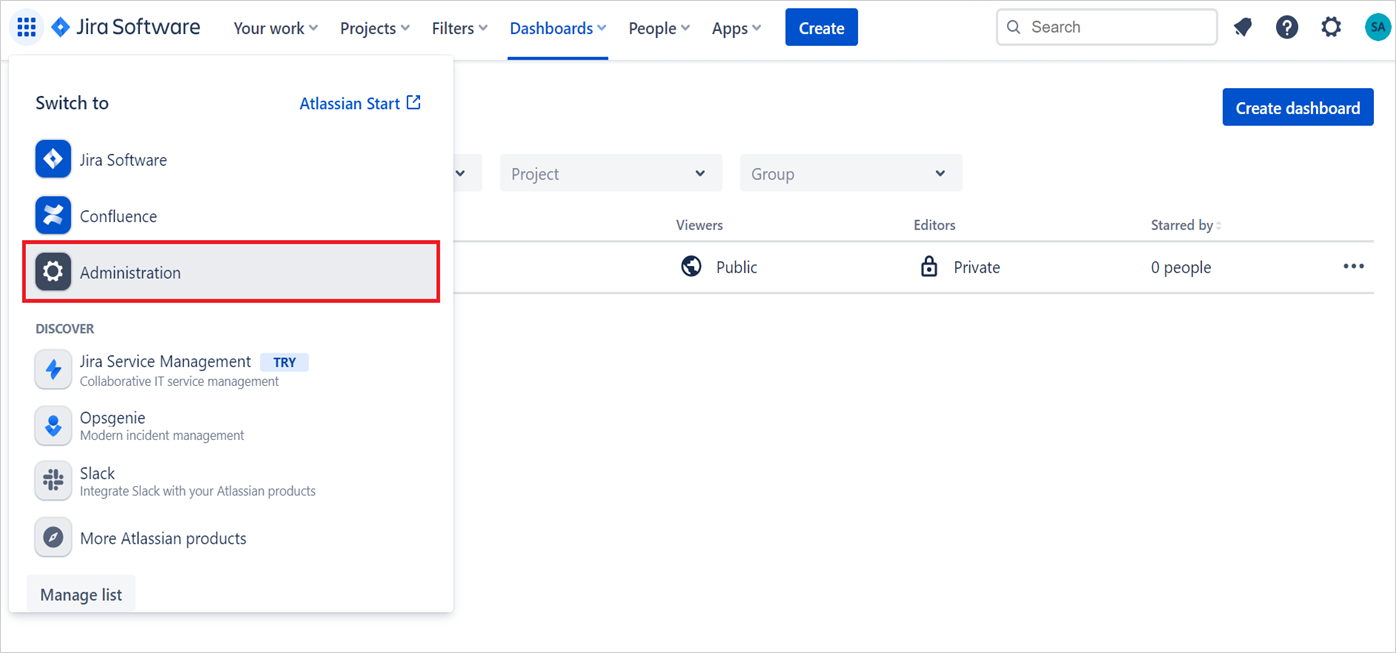
Buka Pengaturan -> Kunci API lalu Buat kunci API. (Dokumentasi Atlassian untuk membuat kunci API juga dapat ditemukan di sini).
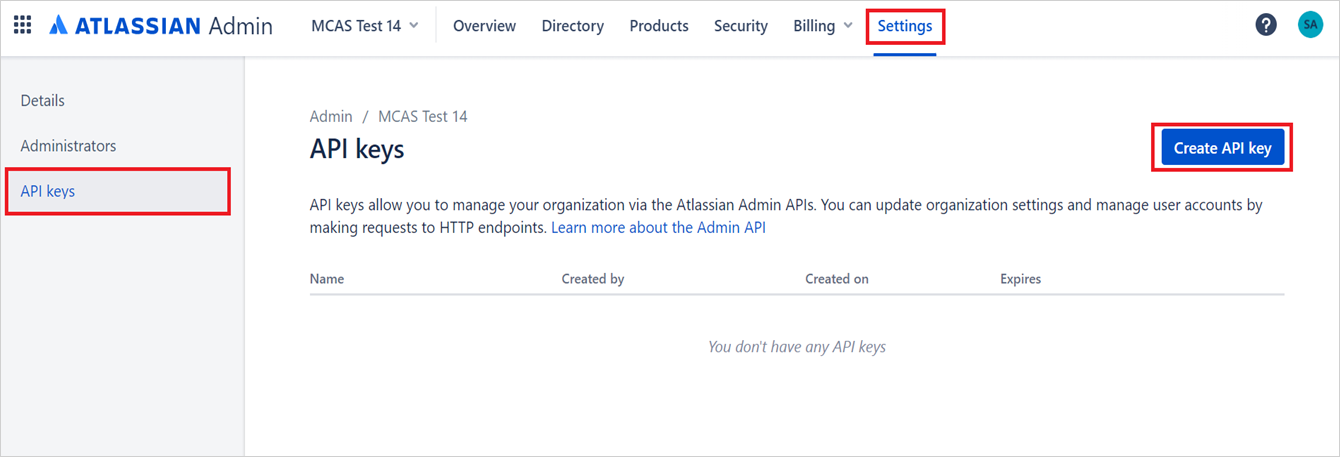
Berikan nilai berikut ke kunci API:
Nama: Anda dapat memberikan nama apa pun. Nama yang disarankan adalah Microsoft Defender untuk Cloud Apps sehingga Anda dapat mengetahui integrasi ini.
Kedaluwarsa pada: Tetapkan tanggal kedaluwarsa sebagai satu tahun sejak tanggal pembuatan (ini adalah waktu maksimum Atlassian untuk tanggal kedaluwarsa).
Catatan
Menurut persyaratan API Atlassian, Anda harus membuat setiap tahun kunci API untuk integrasi ini.

Setelah memilih Buat, salin ID Organisasi dan kunci API. Anda akan membutuhkannya nanti.
Catatan
Verifikasi domain Anda: Untuk melihat pengguna Atlassian dan aktivitas mereka di Defender untuk Cloud Apps, Anda perlu memverifikasi domain Anda. Di Atlassian, domain digunakan untuk menentukan akun pengguna mana yang dapat dikelola oleh organisasi Anda. Anda tidak akan melihat pengguna dan aktivitas mereka jika domain mereka tidak diverifikasi dalam konfigurasi Atlassian. Untuk memverifikasi domain di Atlassian, lihat Memverifikasi domain untuk mengelola akun.
Mengonfigurasi aplikasi Defender untuk Cloud
Di Portal Pertahanan Microsoft, pilih Pengaturan. Lalu pilih Cloud Apps. Di bawah aplikasi yang Koneksi, pilih App Koneksi ors.
Di halaman Konektor aplikasi, pilih +Koneksi aplikasi, diikuti oleh Atlassian.
Di jendela berikutnya, beri instans nama deskriptif, dan pilih Berikutnya.

Di halaman berikutnya, masukkan ID Organisasi dan kunci API yang Anda simpan sebelumnya.
Catatan
- Koneksi pertama dapat memakan waktu hingga empat jam untuk mendapatkan semua pengguna dan aktivitas mereka.
- Aktivitas yang akan ditampilkan adalah aktivitas yang dihasilkan sejak konektor terhubung.
- Aktivitas dari log audit "Akses Atlassian" diambil oleh aplikasi Defender untuk Cloud. Aktivitas lain saat ini tidak diambil. Lihat Log Audit Produk.
- Setelah Status konektor ditandai sebagai Koneksi, konektor ditayangkan dan berfungsi.
Mencabut dan memperbarui kunci API
Microsoft merekomendasikan penggunaan kunci atau token berumur pendek untuk menghubungkan aplikasi sebagai praktik terbaik keamanan.
Sebaiknya refresh kunci API Atlassian setiap 6 bulan sebagai praktik terbaik. Untuk merefresh kunci, cabut kunci API yang ada dan buat kunci baru.
Untuk mencabut kunci API, navigasikan ke kunci admin.atlassian.com> Pengaturan> API, tentukan kunci API yang digunakan untuk integrasi dan pilih Cabut.
Buat ulang kunci API di portal admin Atlassian dengan langkah-langkah yang dijelaskan di atas.
Setelah itu, buka halaman App Koneksi ors di Portal Pertahanan Microsoft dan edit konektor:

Masukkan kunci API baru yang dihasilkan dan pilih Koneksi Atlassian.
Di Portal Pertahanan Microsoft, pilih Pengaturan. Lalu pilih Cloud Apps. Di bawah aplikasi yang Koneksi, pilih App Koneksi ors. Pastikan status App Koneksi or yang tersambung Koneksi.
Catatan
Secara default, kunci API berlaku selama 1 tahun dan kedaluwarsa secara otomatis setelah satu tahun.
Konten terkait
Mengamankan kolaborasi dengan pengguna eksternal dengan memberlakukan kontrol sesi real time
Mendeteksi ancaman cloud, akun yang disusupi, dan orang dalam berbahaya
Menggunakan jejak audit aktivitas untuk investigasi forensik
Batas dan batasan tarif
Batas tarif termasuk 1000 permintaan per menit (per kunci API/instans konektor).
Untuk informasi selengkapnya tentang batasan API Atlassian, lihat REST API admin Atlassian.
Batasan meliputi:
Aktivitas akan ditampilkan di Defender untuk Cloud Apps hanya untuk pengguna dengan domain terverifikasi.
Kunci API memiliki periode kedaluwarsa maksimum satu tahun. Setelah satu tahun, Anda harus membuat kunci API lain dari portal Admin Atlassian dan menggantinya untuk Kunci API lama di konsol aplikasi Defender untuk Cloud.
Anda tidak akan dapat melihat di aplikasi Defender untuk Cloud apakah pengguna adalah admin atau tidak.
Aktivitas sistem ditampilkan dengan nama akun Sistem Internal Atlassian.
Langkah berikutnya
Jika Anda mengalami masalah, kami di sini untuk membantu. Untuk mendapatkan bantuan atau dukungan untuk masalah produk Anda, buka tiket dukungan.